A OneNote felhasználói felületét úgy tervezték, hogy a legfontosabb funkciókkal gyorsan és hatékonyan dolgozhass. Különösen a gyorselérésű szimbólumsáv játszik itt kulcsfontosságú szerepet. Ez lehetővé teszi számodra, hogy leggyakrabban használt parancsokat egy központi és könnyen elérhető helyen egyesítsd. Ez nemcsak időt takarít meg, de növeli a produktivitásod is. Fedezzük fel együtt, hogyan tudod ezeket a szimbólumsávokat saját igényeid szerint testre szabni.
Legfontosabb eredmények
- A szimbólumsávra gyorselérésnél gyakran használt parancsokat hozzáadhatsz vagy eltávolíthatod.
- A szimbólumsávot különböző pozíciókba helyezheted a felhasználói felületen belül.
- A szimbólumsávban végrehajtott beállítások menthetők, sőt akár exportálhatók vagy importálhatók is.
Lépésről lépésre útmutató
Első lépésként fontos felismerni, hol helyezkedik el a szimbólumsáv a gyorselérésnél a OneNote alkalmazásban. Ez a felhasználói felületen a bal felső sarokban található. Ott már látható néhány előre definiált parancs, mint például „Visszavonás” és „Ismétlés”. Ezeket a parancsokat közvetlenül használhatod az intézkedések gyors végrehajtására.
Ha egy intézkedést vissza szeretnél vonni, nem csak a szimbólumban található ikonon keresztül teheted meg. A „Ctrl + Z” gyorsbillentyű is jól működik e célra. Tehát ha beírtál egy szöveget, és ezt vissza szeretnéd vonni, egyszerűen használhatod a parancsot vagy a gyorsbillentyűket – ez jelentősen felgyorsítja a munkát.
Egy másik hasznos funkció a „Ismétlés” parancs. Ha egy intézkedést visszavontál, és azt vissza szeretnéd állítani, használhatod az „Ismétlés” parancsot vagy a „Ctrl + Y” gyorsbillentyűt. Így mindig könnyen visszaállíthatod a leggyakrabban végzett intézkedéseket.
Ezen alap parancsokon kívül a szimbólumsávhoz hozzáadhatsz speciális nézeteket is, például a Nyomtatás nézetet. Menükön való navigálás vagy a „Ctrl + P” gyorsbillentyű használata helyett egyszerűen integrálhatod a Nyomtatás parancsot a szimbólumsávba, így még gyorsabban dolgozhatsz.
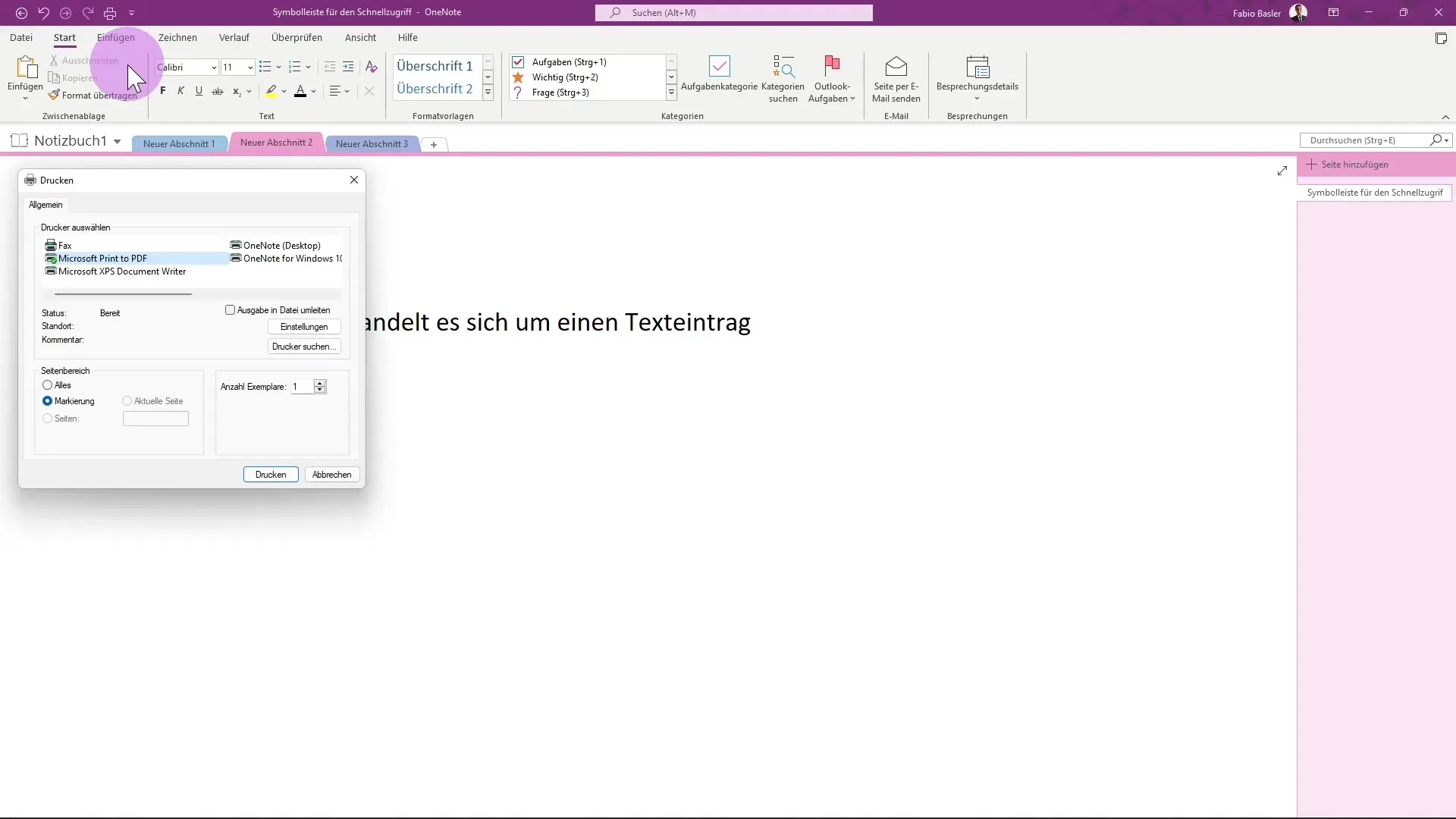
A szimbólumsáv további testreszabása érdekében kattints a „További parancsok” gombra. Itt megtalálod az összes elérhető opció listáját. Ez a lista lehetővé teszi számodra, hogy pontosan azokat a parancsokat válasszd ki, amelyekre a munkád során szükséged van. Itt adhatsz hozzá olyan funkciókat is, amelyek nem találhatók az egyes lapokon.
Egy nagy előnye, hogy nemcsak hozzáadhatsz parancsokat, hanem azok sorrendjét is módosíthatod. Az Felfelé és Lefelé nyilak használatával minden egyes parancs pozícióját személyre szabhatod, hogy az a munkafolyamatodat optimalizálja.
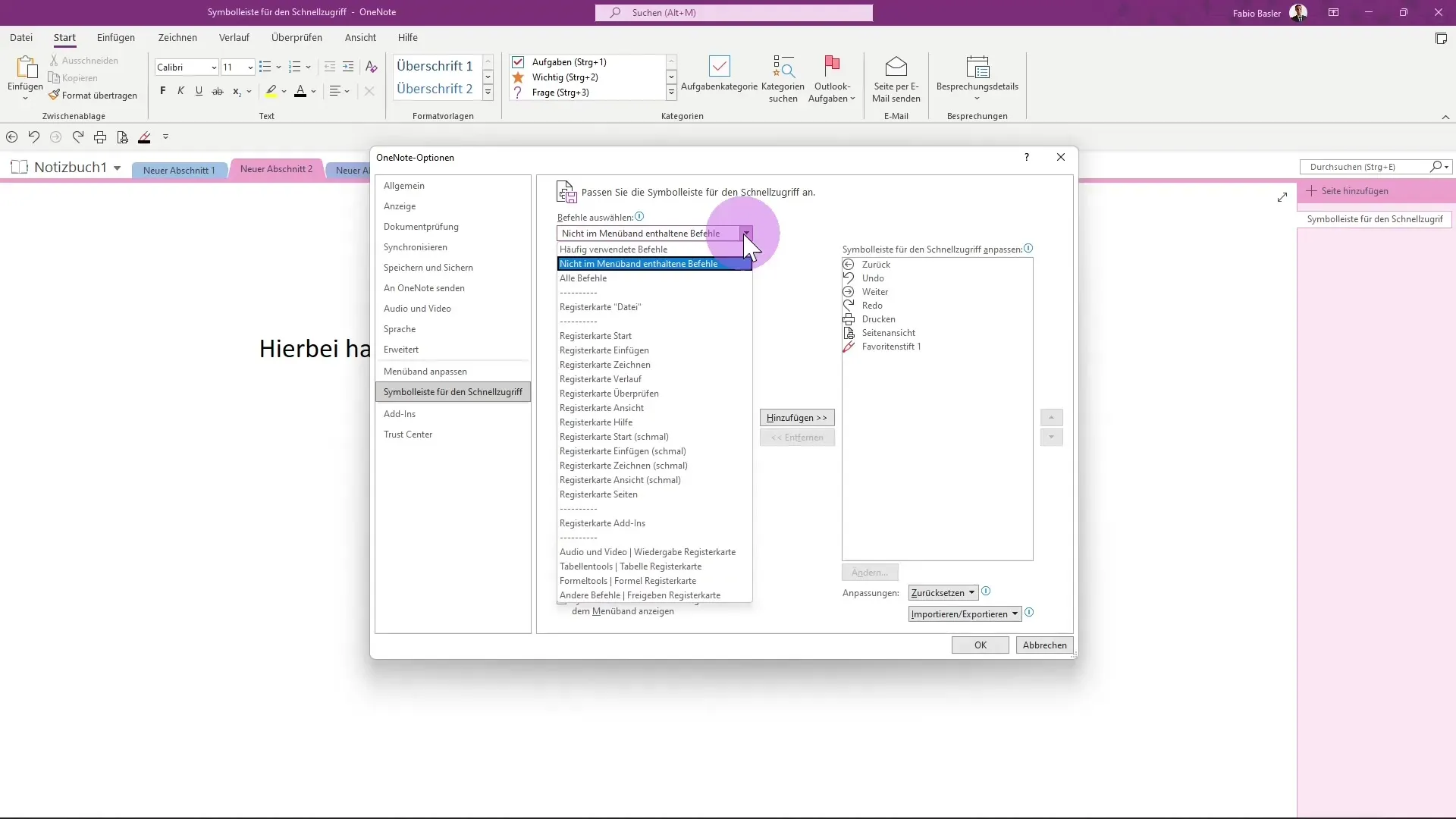
Az összes kívánt beállítás elvégzése után kattints az „OK” gombra. Azonnal látni fogod a változásokat a szimbólumsávban a gyorselérésnél. Az új parancsok mellett az is lehetőséget nyújt, hogy használd a módosított sorrendet.
Ha valaha úgy érzed, hogy vissza szeretnél térni a standard parancsokhoz, ezt is megteheted. A „További parancsok” menüben egy lehetőség van az összes Testreszabás visszaállítására. Azonban vedd figyelembe, hogy ez töröl minden korábbi beállítást.
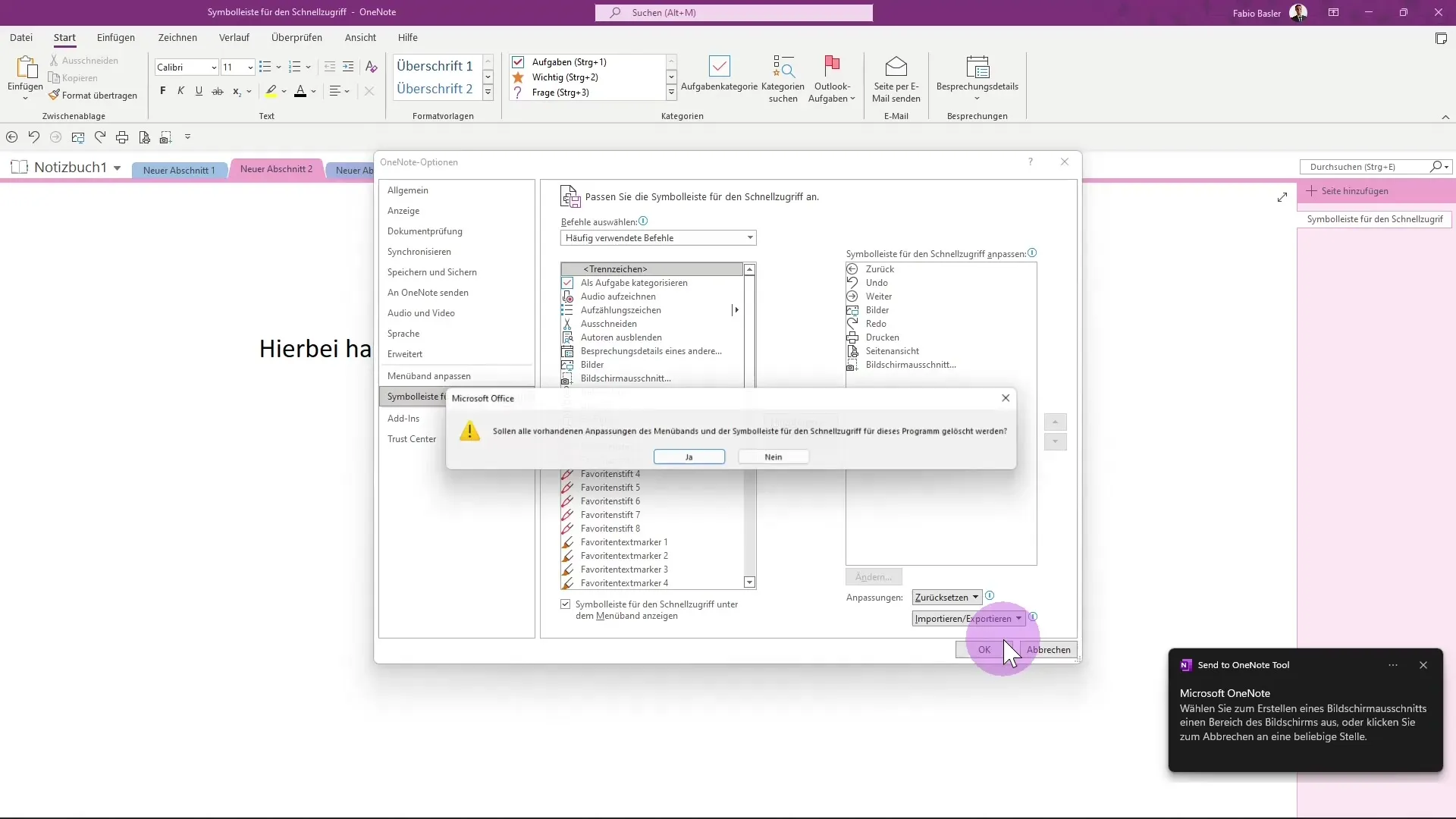
Egy érdekes funkció, amely túlmutat a testreszabáson, az a lehetőség, hogy az egyedi testreszabásokat exportálhasd. Ez különösen hasznos, ha a konfigurációt másik számítógépen vagy kollégákkal szeretnéd megosztani. Elmentheted az egyedi beállításokat fájlként, majd szükség esetén importálhatod.
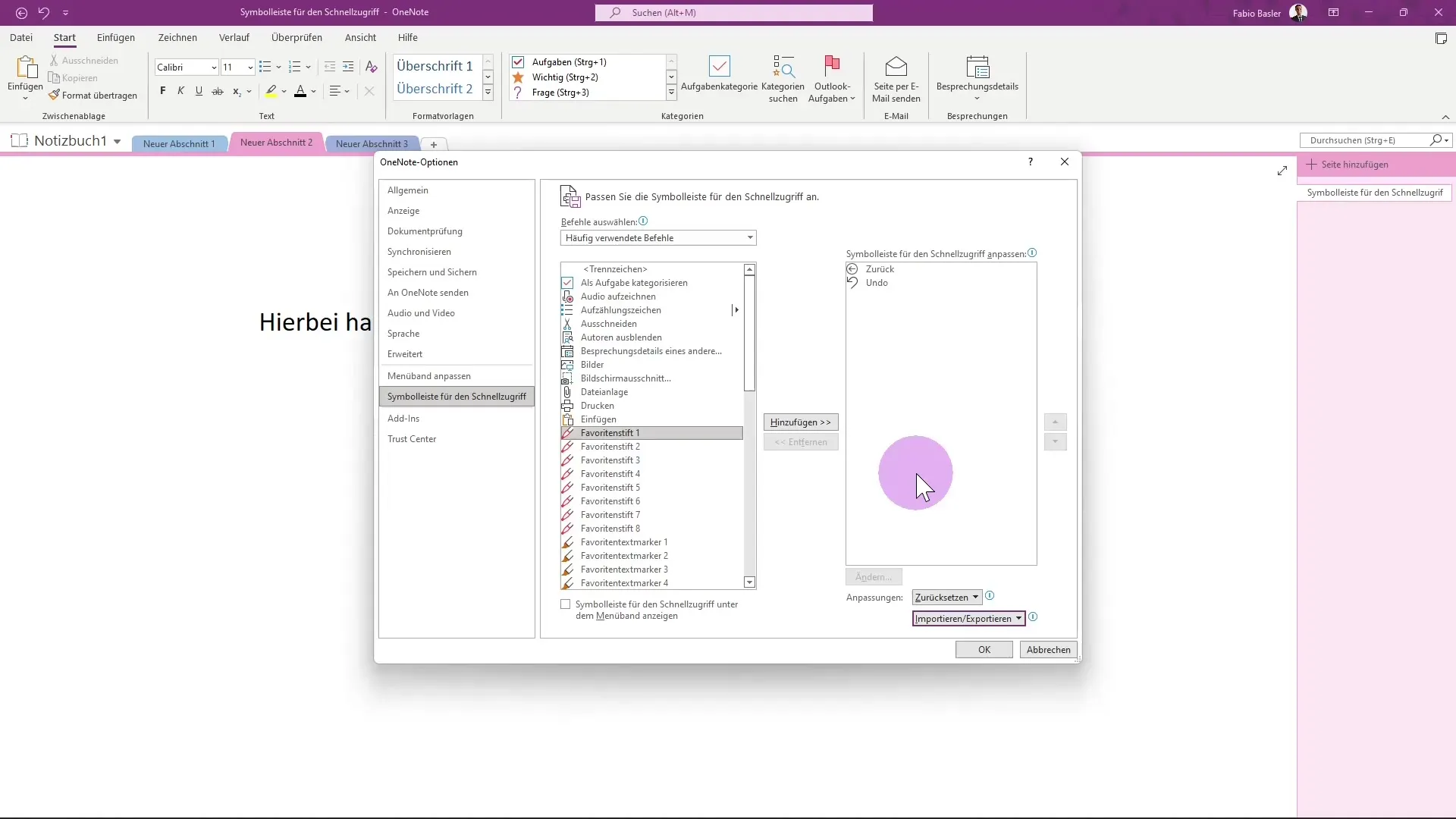
Ezen lépések követésével hatékonyan testre szabhatod a szimbólumsávot a gyorselérésnél a OneNote alkalmazásban, ezzel növelve a hatékonyságodat.
Összefoglalás
A szimbólumsáv testreszabása a gyorselérésnél a OneNote-ban lehetővé teszi, hogy legfontosabb parancsaidat egy központi helyen egyesítsd, ami jelentősen hatékonyabbá teszi a munkádat. Az előny az, hogy hozzáadással, eltávolítással és a kedvenc parancsaid pozíciójának módosításával az OneNote-ot pontosan az igényeidnek megfelelően testre szabhatod. Használd a lehetőséget, hogy testreszabásaidat elmenthesd vagy exportálhasd, hogy megkönnyítsd a munkát magadnak és kollégáidnak.
Gyakran feltett kérdések
Mi a Szimbólumsáv a gyorselérésnél a OneNote alkalmazásban?A Szimbólumsáv a gyorselérésnél a OneNote alkalmazásban egy terület, ahol gyakran szükséges parancsokat gyorsan végrehajthatsz.
Hogyan adhatok hozzá parancsokat a Szimbólumsávhoz a gyorselérésnél?Menj a „További parancsok”-ra, és válaszd ki a listából azokat a parancsokat, amelyeket hozzá szeretnél adni.
Megváltoztathatom a parancsok sorrendjét a Szimbólumsávban?Igen, egyszerűen használhatod a Felfelé és Lefelé nyilakat a sorrend módosításához.
Visszaállíthatom a testreszabásaimat?Igen, a „További parancsok” menüben van egy opció az összes Testreszabás visszaállítására.
Hogyan exportálhatom vagy importálhatom a testreszabásaimat?Elmentheted a testreszabásaidat fájlként, és szükség esetén importálhatod, hogy másik számítógépen használd.


